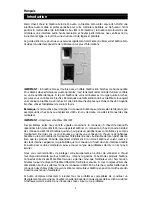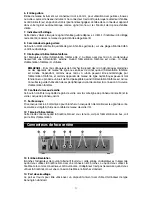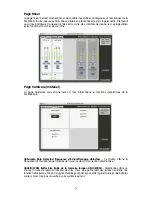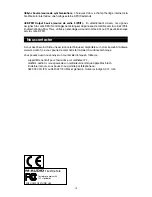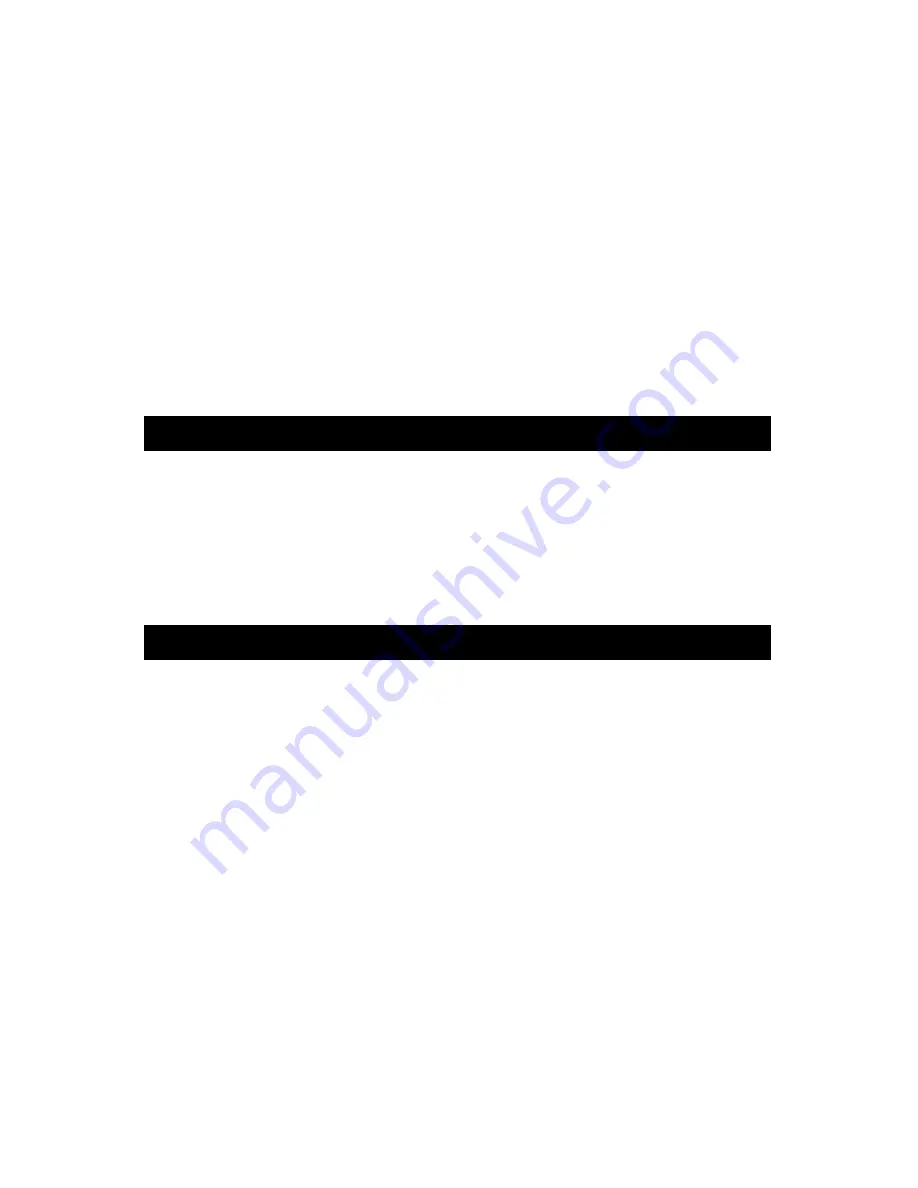
12
15. Ports FireWire
Deux connecteurs FireWire (IEEE-1394). Utilisez l’un des ports pour la connexion vers le port FireWire
de votre ordinateur. L’autre peut être utilisé pour connecter des périphériques supplémentaires au
bus FireWire.
16. Sortie S/PDIF
Sortie numérique S/PDIF sur connecteur RCA coaxial.
17. Entrée S/PDIF
Entrée numérique S/PDIF sur connecteur RCA coaxial.
18. Sorties ligne
Sorties ligne analogiques symétriques/asymétriques sur connecteurs Jack TRS 6,35 mm. Le niveau
de ces sorties est contrôlé par le contrôle de niveau de sortie de face avant (10).
19. Entrées ligne
Entrées ligne analogiques asymétriques sur connecteurs Jack TS 6,35 mm. Ces connecteurs ne
sont actifs que lorsque le sélecteur d’entrée avant/arrière (5) du panneau avant est en position
Rear (Arrière ; position engagée). L’entrée de ces connecteurs apparaît dans votre logiciel
audionumérique sous la forme d’une paire d’entrée stéréo.
Installation matérielle
REMARQUE :
NE CONNECTEZ PAS la FireWire Solo à votre ordinateur tant que vous n’avez pas
exécuté le programme d’installation.
Une fois le programme d’installation terminé, éteignez votre ordinateur. Connectez la FireWire
Solo au port FireWire de votre ordinateur en utilisant le câble fourni. Si vous comptez utiliser une
alimentation par bus (systèmes munis de connecteurs IEEE1394 à 6 broches), veillez à effectuer la
connexion des câbles d’abord, puis à mettre le commutateur FireWire en position marche et enfin
à mettre sous tension l’ordinateur.
Panneau de contrôle logiciel
Le Panneau de contrôle de la FireWire Solo est installé sur l’ordinateur lors de l’installation des
pilotes. Pour lancer le Panneau de configuration :
Sous Windows,
une icône de potentiomètre sera placée dans la barre des tâches (dans le
coin inférieur droit du bureau de Windows). Double-cliquez sur cette icône pour accéder au
Panneau de configuration.
Sous Mac,
le panneau de configuration de la FireWire Solo se trouve dans les Préférences
Système.
Summary of Contents for FireWire Mobile Audio Interface for Songwriters/Guitarists FireWire SOLO
Page 8: ...041203_FWSOLO_QS_02 ...